Kann ich die Datei hiberfil.sys unter Windows 11/10 auf ein anderes Laufwerk verschieben?
Wenn Ihr Windows-Computer über wenig Speicherplatz verfügt , suchen Sie möglicherweise nach einer Möglichkeit , Speicherplatz freizugeben – insbesondere auf dem Systemlaufwerk(System Drive) . Zeigt Ihnen Windows nun standardmäßig alle darin enthaltenen Dateien und Ordner an? Nein. Es gibt einige geschützte Dateien und Ordner , die standardmäßig ausgeblendet bleiben. Die Hibernation -Datei oder hiberfil.sys gehört zu diesen geschützten und versteckten Dateien.
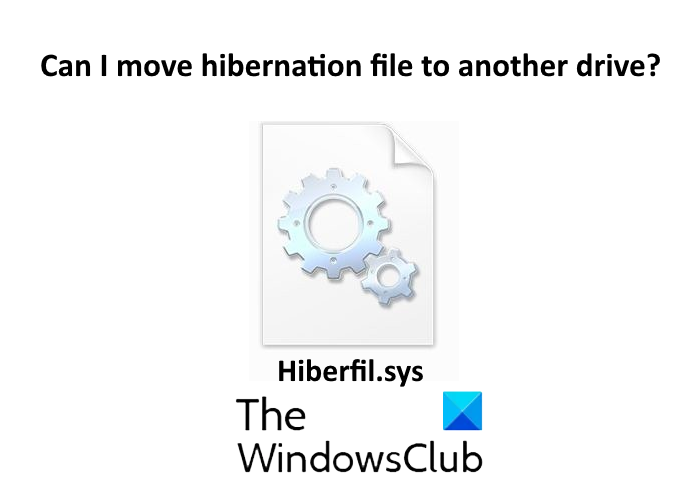
Die Hibernation- oder hiberfil.sys-Datei wird vom Windows-Betriebssystem erstellt . Diese Datei wird verwendet, wenn ein Benutzer sein System in den Ruhezustand versetzt. Viele Benutzer verwechseln den Begriff Ruhezustand mit dem Energiesparmodus. Obwohl diese beiden Modi verwendet werden, um Strom zu sparen, wenn das System nicht verwendet wird, gibt es einen Unterschied zwischen dem Ruhezustand und dem Energiesparmodus .
Während der Schlafmodus die Daten im RAM speichert, speichert der Ruhemodus Daten auf der Festplatte. Aufgrund dieser Funktion nimmt die Ruhezustandsdatei viel Platz auf dem System- oder C-Laufwerk ein. Da das Laufwerk C für eine bessere Leistung des Systems freien Speicherplatz haben sollte, haben viele Benutzer eine Frage: „Kann ich die Ruhezustandsdatei (hyberfil.sys) auf ein anderes Laufwerk verschieben?“
Lesen Sie(Read) : So reduzieren Sie die Größe von hiberfil.sys(How to reduce the size of hiberfil.sys) .
Kann ich die Datei hiber.sys auf ein anderes Laufwerk verschieben?
Kannst du es wirklich bewegen? Die Antwort ist nein!
Wenn Sie Ihren PC in den Ruhezustand versetzen, speichert Windows den aktuellen Zustand Ihres Systems in der Datei hiberfil.sys. Wenn Sie Ihren PC nach dem Ruhezustand einschalten, übernimmt er die in der Datei hiberfil.sys gespeicherten Informationen und lässt Sie Ihre Arbeit dort fortsetzen, wo Sie aufgehört haben. Das bedeutet, dass die Hibernation-Datei im Boot-Vorgang benötigt wird . Dazu muss es im Bootlaufwerk des Systems abgelegt werden.
Wenn ein Benutzer die Boot-Dateien von der Platte lesen möchte, benötigt er den Dateisystemtreiber. Der Dateisystemtreiber befindet sich jedoch auf der Festplatte. Auch die hiberfil.sys folgt dem gleichen Muster. Im Fall der Ruhezustandsdatei wird ein Miniaturdateisystemtreiber verwendet. Die Miniaturdatei weiß nur, dass sie die Datei im Stammverzeichnis des Startlaufwerks findet und sie bei Bedarf in den Speicher lädt. Außerdem versteht das Miniaturdateisystem die Einhängepunkte nicht.
Um den Speicherort der Datei hiberfil.sys zu ändern, sollte das Miniaturdateisystem den Speicherort und die Einhängepunkte kennen. Dazu müssen Sie auf das Disk Management Tool zugreifen und die Festplatten konfigurieren, was ein komplexer Prozess ist. Aus diesem Grund unterstützt Windows das Verschieben der Ruhezustandsdatei vom Startlaufwerk auf ein anderes Laufwerk nicht.
Kann ich die Hibernation-Datei löschen?
Dies ist eine weitere Frage, die viele Windows -Benutzer haben. Viele Benutzer möchten es löschen, um Speicherplatz freizugeben. Nun, Sie können – und der beste Weg wäre, den Ruhezustand zu deaktivieren, indem Sie den folgenden Befehl in CMD ausführen :
powercfg /hibernate off
Wenn Sie den Ruhezustand auf Ihrem Laptop ausschalten, wird die Datei hiberfil.sys gelöscht .(Hibernation)
Ich hoffe, dieser Artikel hat Ihnen geholfen zu verstehen, warum Sie die Ruhezustandsdatei nicht verschieben und löschen können.
Lesen Sie weiter: (Read next:) So geben Sie den Hiberfile-Typ als vollständig oder reduziert an .
Related posts
Die Option „Ruhezustand“ fehlt in der Systemsteuerung in Windows 11/10
Windows 11/10 herunterfahren, neu starten, in den Energiesparmodus versetzen, in den Ruhezustand versetzen und sperren
So zeigen Sie den Detailbereich im Datei-Explorer in Windows 11/10 an
So verwenden Sie die integrierten Tools Charmap und Eudcedit von Windows 11/10
So überprüfen Sie das Herunterfahren- und Startprotokoll in Windows 11/10
Schwarzer Bildschirm des Todes in Windows 11/10 behoben; Auf schwarzem Bildschirm stecken
Taskleistenbenachrichtigungen werden in Windows 11/10 nicht angezeigt
So verwenden Sie die Wecker- und Uhren-App von Windows 11/10
Beste kostenlose Stundenplan-Software für Windows 11/10
So registrieren oder installieren Sie Microsoft Store-Apps in Windows 11/10 erneut
Beheben Sie den Fehler Crypt32.dll nicht gefunden oder fehlt in Windows 11/10
Was ist eine PPS-Datei? Wie konvertiert man PPS in PDF in Windows 11/10?
Wie teste ich die Webcam in Windows 11/10? Funktioniert es?
Beheben Sie die Bluetooth-Tonverzögerung in Windows 11/10
Wie man Time Server in Windows 11/10 hinzufügt oder ändert
Was ist eine PLS-Datei? Wie erstelle ich eine PLS-Datei in Windows 11/10?
Konvertieren Sie AVCHD in MP4 mit diesen kostenlosen Konvertern für Windows 11/10
Die CPU läuft unter Windows 11/10 nicht mit voller Geschwindigkeit oder Kapazität
Aktivieren Sie Netzwerkverbindungen im modernen Standby unter Windows 11/10
Microsoft Edge Browser Tipps und Tricks für Windows 11/10
